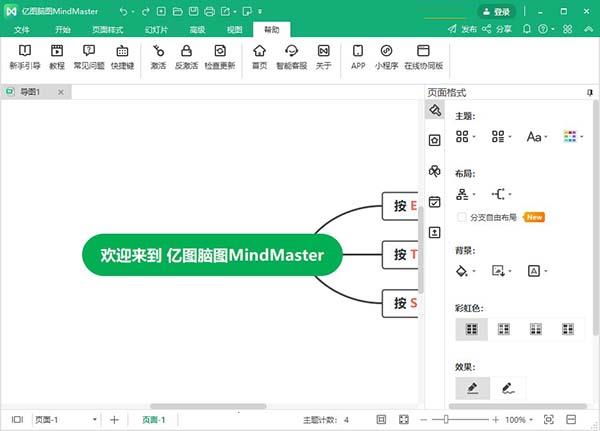win11系统wifi不跳转登录页面怎么办?wifi不跳转登录页面解决方法下载
一般来说在连接到一个wifi时,都会自动弹出登录页面,然后知识兔输入密码登录即可使用该wifi。但是有些朋友可能会遇到连接wifi后没有跳转登录页面,这应该怎么办呢?其实可以通过重新连接,手动连接等方法来解决,下面来分享具体步骤。
方法一:
1、按下键盘上的“win+r”组合键,调出运行,在其中输入“cmd”回车确认。
2、这样打开命令输入行,直接在其中输入“ipconfig /flushdns”回车确定即可。
方法二:
1、首先连接到wifi,然后知识兔打开我们的浏览器。
2、在浏览器地址中输入“0.0.1”或“192.168.1.1”或“http:// localhost”就可以进入登录界面了。
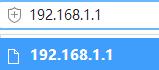
方法三:
1、首先点击下方任务栏中的开始菜单,再打开其中的“设置”。
2、在设置中找到“网络和internet”,进入之后在左边栏选择“无线网络”。
3、然后知识兔找到我们连接的wifi,右键选中将它删除。
4、然后知识兔点击桌面右下角的网络按钮,在列表中找到要连接的wifi重新连接。
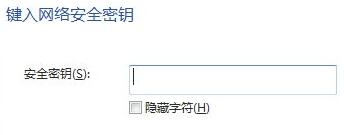
下载仅供下载体验和测试学习,不得商用和正当使用。
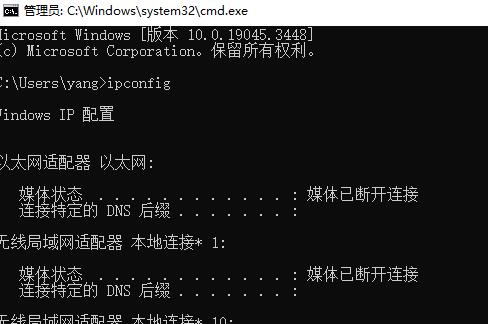

![PICS3D 2020破解版[免加密]_Crosslight PICS3D 2020(含破解补丁)](/d/p156/2-220420222641552.jpg)